Bu belgede, VS Code veya IntelliJ ve diğer desteklenen JetBrains IDE'lerinde aşağıdaki işlemleri yapmanıza yardımcı olması için IDE'nizdeki yapay zeka destekli bir asistan olan Gemini Code Assist'i nasıl kullanabileceğiniz açıklanmaktadır:
- Kodunuzla ilgili sorunları çözmenize yardımcı olacak rehberlik alma
- Projeniz için kod oluşturun.
- Dosya ve klasörleri belirterek projenizin bağlamını yönetin.
- Özel komutlar ve kurallar oluşturma
Bu belge, her beceri düzeyinden geliştirici için hazırlanmıştır. VS Code veya IntelliJ ve desteklenen diğer JetBrains IDE'leri hakkında bilgi sahibi olduğunuz varsayılır. Ayrıca Android Studio'da Gemini'ı da kullanabilirsiniz.
Başlamadan önce
VS Code
Henüz yapmadıysanız bireysel kullanıcılar için Gemini Code Assist, Gemini Code Assist Standard veya Gemini Code Assist Enterprise'ı kurun.
Kod dosyanızda Gemini Code Assist özelliklerini test etmeden önce dosyanızın kodlama dilinin desteklendiğinden emin olun. Desteklenen kodlama dilleri hakkında daha fazla bilgi için Desteklenen kodlama dilleri başlıklı makaleyi inceleyin.
IDE'nizi proxy arkasında kullanmayı tercih ediyorsanız Visual Studio Code'da Ağ Bağlantıları başlıklı makaleyi inceleyin.
IntelliJ
Henüz yapmadıysanız bireysel kullanıcılar için Gemini Code Assist, Gemini Code Assist Standard veya Gemini Code Assist Enterprise'ı kurun.
Kod dosyanızda Gemini Code Assist özelliklerini test etmeden önce dosyanızın kodlama dilinin desteklendiğinden emin olun. Desteklenen kodlama dilleri hakkında daha fazla bilgi için Desteklenen kodlama dilleri başlıklı makaleyi inceleyin.
IDE'nizi proxy arkasında kullanmayı tercih ediyorsanız HTTP Proxy bölümüne bakın.
Kodunuzu açıklamak için Gemini Code Assist sohbetini kullanma
Bu bölümde, Gemini Code Assist'ten mevcut kodunuzun açıklamasını yapmasını isteyeceksiniz.
VS Code
Kodunuzla ilgili açıklama almak için aşağıdaki adımları uygulayın:
Kod dosyanızı açın.
IDE'nizin etkinlik çubuğunda spark Gemini Code Assist'i tıklayın.
Gemini Code Assist bölmesinde
Explain this code to meistemini girin ve send Gönder'i tıklayın.Gemini Code Assist, kod dosyanızdaki kodu isteminiz için referans olarak kullanır ve kodunuzun açıklamasıyla yanıt verir.
Dosyadaki tüm kod yerine belirli bir kod bloğuna başvurmak için kod dosyanızda bloğu seçip Gemini Code Assist'i isteyebilirsiniz.
IntelliJ
Kodunuzla ilgili açıklama almak için aşağıdaki adımları uygulayın:
IDE'nizde kod dosyanızı açın.
Gemini Code Assist araç penceresinde istemi girin
Explain this code to meve Gönder'i tıklayın.
Gemini Code Assist, kod dosyanızdaki kodu isteminiz için referans olarak kullanır ve kodunuzun açıklamasıyla yanıt verir.
Kodunuzun yalnızca belirli bir bölümünün açıklanmasını istiyorsanız belirli kodu seçip Gemini Code Assist'i tekrar isteyebilirsiniz. Gemini Code Assist, oluşturduğu yanıtta yalnızca seçilen kodu referans olarak kullanır.
Gemini Code Assist, yanıtında size kod sağladığında yanıtın sonunda listelenen aşağıdaki seçenekleri belirleyebilirsiniz:
İmlecin olduğu yere ekle: Oluşturulan kodu, geçerli imleç konumunuzdaki geçerli dosyanıza ekler.
Yeni Dosyaya Ekle: Yeni bir dosya açar ve oluşturulan kodu yeni dosyaya ekler.
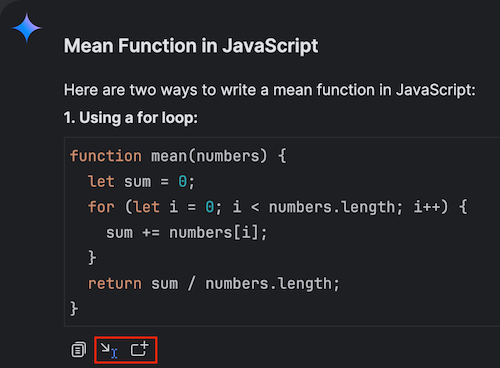
Bu seçenekler, Gemini Code Assist kod bloğunuzda kullanılan dili tanımladığında ve bu dil mevcut IDE'nizde desteklendiğinde kullanılabilir.
Sorgu geçmişini görüntüleme
Önceki istemlerinizi yeniden kullanmak istiyorsanız schedule Sorgu Geçmişini Göster'i tıklayarak Gemini Code Assist araç penceresindeki Sorgu Geçmişi'nde bulabilirsiniz.
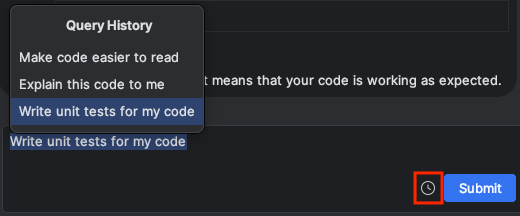
Birden fazla sohbet oluşturma
Gemini Code Assist ile, diğer sohbetlerden ayrı bağlamlar içeren birden fazla sohbet oluşturabilirsiniz. Sohbet geçmişinizde ilk sohbetiniz ve son güncellemenin zaman damgası gösterilir. 20 sohbet sınırı vardır. Bu sınıra ulaştığınızda, yeni bir sohbet eklediğinizde en eski sohbet otomatik olarak silinir.
VS Code
- Yeni bir sohbet eklemek için ekle Yeni Sohbet'i tıklayın ve isteminizi metin alanına girin. İstemi girdikten sonra Gemini Code Assist yeni sohbeti oluşturur.
- Önceki sohbetinize erişmek için geçmiş Önceki Sohbeti Devam Ettir'i tıklayın. Sohbetlerinizin listesi gösterilir. Görüntülemek istediğiniz sohbeti seçin.
- Bir sohbet dizisini silmek için Önceki Sohbeti Devam Ettir'i ve ardından silmek istediğiniz sohbetin yanındaki Sil'i Sil'i tıklayın.
IntelliJ
- Yeni bir sohbet eklemek için ekle Yeni Sohbet'i tıklayın ve isteminizi metin alanına girin. İstemi girdikten sonra Gemini Code Assist yeni sohbeti oluşturur.
- Önceki sohbetinize erişmek için chat_bubble Son Sohbetler'i tıklayın. Sohbetlerinizin listesi gösterilir. Görüntülemek istediğiniz sohbeti seçin.
- Bir sohbet dizisini silmek için Son sohbetler'i ve ardından silmek istediğiniz sohbetin yanındaki Sil'i Sil'i tıklayın.
Sohbet geçmişini temizle
Gemini Code Assist, istemlerinize yanıt verirken ek bağlam için sohbet geçmişini kullanır. Sohbet geçmişiniz artık alakalı değilse sohbet geçmişini temizleyebilirsiniz.
Sohbetinizi yönetme
Gemini Code Assist sohbet ayarlarınızı yönetmek için aşağıdakileri yapabilirsiniz:
Otomatik kaydırmayı yapılandırma
VS Code
Varsayılan olarak Gemini Code Assist, sohbetinizde otomatik olarak kaydırma yapar. Bu davranışı devre dışı bırakmak için aşağıdaki görevleri gerçekleştirin:
Ayarlar > Uzantılar > Gemini Code Assist'e gidin.
Otomatik Kaydırma ayarını arayın ve onay kutusunun işaretini kaldırın.
IntelliJ
Bu özellik, IntelliJ ve diğer JetBrains IDE'leri için Gemini Code Assist'te desteklenmez.
Devam eden sohbeti durdurma
VS Code
Devam eden bir sohbet yanıtını durdur Durdur'a basarak durdurabilirsiniz:
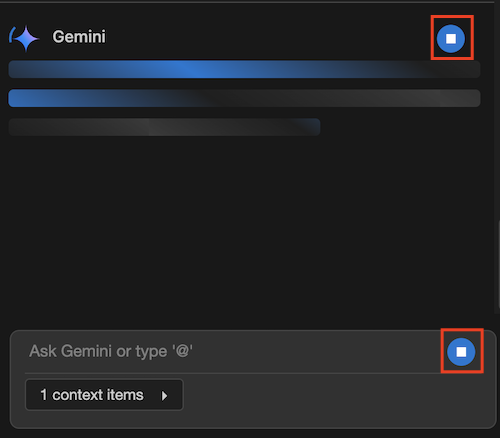
IntelliJ
Devam eden bir sohbet yanıtını durdur Durdur'a basarak durdurabilirsiniz:

Önceki bir istemi düzenleme
Önceki bir istemi düzenlediğinizde Gemini Code Assist, düzenlenmiş isteme yanıtı yeniden oluşturur. İsteminizi düzenlemek için aşağıdaki adımları uygulayın:
VS Code
Sohbet bölmesinde, düzenlemek istediğiniz istemin üzerine gelin.
edit Düzenle'yi tıklayın.

İsteminizi değiştirip Güncelle'yi tıklayın.
Gemini Code Assist, düzenlediğiniz isteminize yeni bir yanıt oluşturur.
IntelliJ
Sohbet bölmesinde, düzenlemek istediğiniz istemin üzerine gelin.
edit Düzenle'yi tıklayın.

İsteminizi değiştirip Güncelle'yi tıklayın.
Gemini Code Assist, düzenlediğiniz isteminize yeni bir yanıt oluşturur.
İstem yanıtını yeniden üretme
İsterseniz aşağıdaki adımları uygulayarak en son isteminize farklı bir yanıt üretebilirsiniz:
VS Code
Gemini Code Assist Chat bölmesinde, en son yanıtınızın alt kısmında replay Yanıtı yeniden oluştur'u tıklayın.
Gemini Code Assist, son isteminizi yeniden değerlendirir ve yeni bir yanıt sağlar.
IntelliJ
Gemini Code Assist Chat bölmesinde, en son yanıtınızın alt kısmında replay Yanıtı yeniden oluştur'u tıklayın.
Gemini Code Assist, son isteminizi yeniden değerlendirir ve yeni bir yanıt sağlar.
İstem ve yanıt çiftlerini silme
İsteminizi ve Gemini Code Assist'in bu isteme verdiği yanıtı silmek için aşağıdaki adımları uygulayın:
VS Code
Sohbet bölmesinde, imlecinizi kaldırmak istediğiniz isteminizin üzerine getirin.
Sil'i tıklayın.
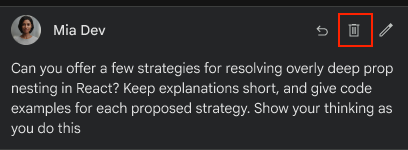
İstem ve yanıt çiftini silmek istediğinizi onaylamanız istendiğinde Sil'i seçin. Aksi takdirde, işlemi iptal etmek için İptal'i tıklayın.
İstem ve yanıt çiftiniz, Gemini Code Assist ile olan sohbet geçmişinizden kaldırılır.
IntelliJ
Sohbet bölmesinde, imlecinizi kaldırmak istediğiniz isteminizin üzerine getirin.
Sil'i tıklayın.
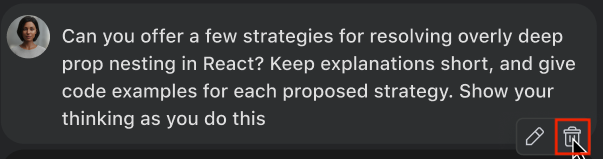
İstem ve yanıt çiftini silmek istediğinizi onaylamanız istendiğinde Sil'i seçin. Aksi takdirde, işlemi iptal etmek için İptal'i tıklayın.
İstem ve yanıt çiftiniz, Gemini Code Assist ile olan sohbet geçmişinizden kaldırılır.
Kod önizleme bölmesini yapılandırma
Varsayılan olarak, Gemini Code Assist sohbeti için kod önizleme bölmesi ayarı etkindir. Bu ayar etkinleştirildiğinde, Gemini Code Assist sohbetindeki önizleme kod bloğunda ilk 6 kod satırı gösterilir. Kod bloklarını genişletebilir ve daraltabilirsiniz.
Varsayılan ayarı değiştirmek için aşağıdaki görevleri gerçekleştirin:
VS Code
IDE'nizde Settings (Ayarlar) > Extensions (Uzantılar) > Gemini Code Assist'e (Gemini Kod Asistanı) gidin.
Varsayılan Kod Bloğu Görüntüsü ayarını bulun.
Aşağıdaki seçeneklerden birini belirtin:
Genişletilmiş: Gemini Code Assist sohbet yanıtlarındaki tüm kod bloklarını otomatik olarak genişletir.
Önizleme: Kod bloğundaki kodun yalnızca ilk 6 satırını gösterir. Kodun geri kalanını görmek için Gemini Code Assist sohbet yanıtındaki kod bloğunu genişletmeniz gerekir. Bu, varsayılan ayardır.
Daralt: Gemini Code Assist sohbet yanıtlarındaki tüm kod bloklarını otomatik olarak daraltır.
IDE yeniden yüklendiğinde yeni ayar geçerli olur.
IntelliJ
Bu özellik, IntelliJ Gemini Code Assist ve diğer JetBrains IDE'lerinde varsayılan olarak etkindir ve yapılandırılamaz.
Sohbeti kullanarak Gemini Code Assist'e seçili kodla ilgili istem girme
Gemini Code Assist, seçtiğiniz koda göre görevleri gerçekleştirebilir veya sorularınızı yanıtlayabilir. Seçili kodla birlikte isteme dayalı olarak oluşturulan kodu almak için aşağıdaki adımları uygulayın:
VS Code
Etkinlik çubuğunda spark Gemini Code Assist'i tıklayarak Gemini Code Assist bölmesini açın.
Kod dosyanızda bir kod bloğu seçin.
Gemini Code Assist bölmesi metin alanına, seçili kodla ilgili bir istem girin.
Örneğin, kodunuzda bir işlev seçip
Write a unit test for this functionistemini girin.Gemini, seçtiğiniz kodu referans olarak kullanır ve isteminize yanıt verir.
IntelliJ
Etkinlik çubuğunda spark Gemini Code Assist'i tıklayarak Gemini Code Assist araç penceresini açın.
Kod dosyanızda bir kod bloğu seçin.
Gemini Code Assist araç penceresi metin alanına, seçilen kodla ilgili bir istem girin.
Örneğin, kodunuzda bir işlev seçip
Write a unit test for this function.istemini girin.Gemini Code Assist, seçtiğiniz kodu referans olarak kullanır ve isteminize yanıt verir.
Seçili kod snippet'lerini bağlama ekleme
Kod snippet'lerini seçebilir, ekleyebilir ve Gemini Code Assist'i bu snippet'lere odaklanmaya yönlendirebilirsiniz. Kod snippet'i seçimi, tüm dosyalar yerine daha küçük kod bloklarının ayrı ayrı analiz edilmesini sağlar.
Kod dosyanızda bir kod snippet'i seçtiğinizde Gemini Code Assist'e kod snippet'ini Context Drawer'a (Bağlam Çekmecesi) eklemesini söyleyebilirsiniz.
Düzenleyici penceresinde seçilen ancak henüz bağlam çekmecesine eklenmemiş her şey de bağlama otomatik olarak dahil edilir. Seçilen kod snippet'leri yalnızca tek bir sohbet dönüşünde gösterilir. Bu yanıtlar, bağlam çekmecesinde kalıcı olmaz ancak Gemini Code Assist sohbet geçmişinizde kalır.
Bu bölümde, seçilen bir kod snippet'ini bağlamınıza ekleyip Gemini Code Assist'ten kod snippet'i hakkında açıklama alacaksınız:
VS Code
Kod dosyanızda bir kod snippet'i seçin.
Gemini Code Assist Sohbet metin alanında Sohbet Bağlamına Ekle'yi tıklayın.
Gemini Code Assist, seçilen kod snippet'ini bağlam çekmecenize ekler.
Gemini Code Assist Chat metin alanına istemi
what does this code do?girin.Gemini Code Assist, bağlam çekmecesinde seçtiğiniz kod snippet'ine göre isteminize yanıt verir.
IntelliJ
Kod dosyanızda bir kod snippet'i seçin.
spark Gemini simgesini ve ardından menüden Seçili Metni Sohbet Bağlamına Ekle'yi seçin.
Kod snippet'i içerik çekmecenize eklenir.
Sohbeti kullanarak Gemini Code Assist'e seçili terminal çıkışıyla ilgili istem girme
Gemini Code Assist, seçilen terminal çıkışına göre görevleri gerçekleştirebilir veya sorularınızı yanıtlayabilir. Seçili terminal çıkışıyla ilgili açıklama almak için aşağıdaki adımları uygulayın:
VS Code
IDE'nizde terminalinizi açın (Görünüm > Terminal).
Herhangi bir terminal çıkışını seçin.
Seçili terminal çıkışını sağ tıklayın ve Gemini Code Assist: Add to Chat Context'i (Gemini Code Assist: Sohbet Bağlamına Ekle) seçin.
Gemini Code Assist, terminal çıkışınızı bağlam çekmecesine ekler.
Gemini Code Assist Chat metin alanına istemi
what does this do?girin.Gemini Code Assist, isteminize Yan Çekmece'de seçtiğiniz terminal çıkışına göre yanıt verir.
IntelliJ
Gemini Code Assist Chat metin alanına
@terminalgirin.Görüntülenen listede, Terminaller bölümünde hakkında bilgi edinmek istediğiniz terminali seçin.

Gemini Code Assist Chat metin alanına istemi
what does this do?girin.Gemini Code Assist, seçtiğiniz terminal çıkışına göre isteminize yanıt verir.
Çalışma alanı bağlamınızdaki dosya ve klasörleri belirtme
Gemini Code Assist'in bağlam olarak kullanması için çalışma alanınızdaki dosyaları veya klasörleri belirtebilirsiniz. Bir klasör belirttiğinizde Gemini Code Assist, klasördeki dosyaların yanı sıra alt klasörlerdeki dosyaları da bağlam olarak kullanır.
VS Code
Sohbet isteminizde dosya veya klasör belirtmek için @ yazıp belirtmek istediğiniz dosyayı ya da klasörü seçin.
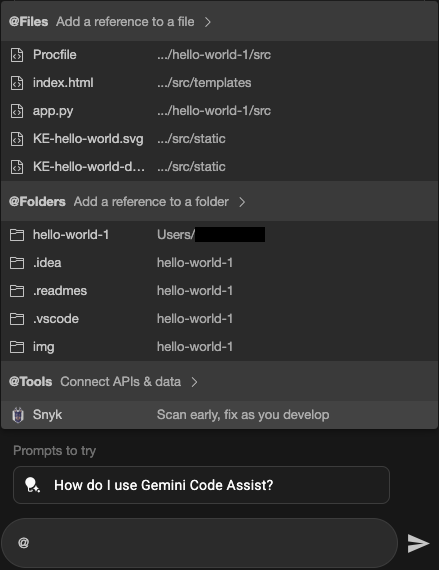
Kod tabanınızdaki iki dosyanın farklılıklarıyla ilgili açıklama almak için aşağıdaki adımları uygulayın:
Etkinlik çubuğunda spark Gemini Code Assist'i tıklayın.
Gemini Code Assist bölmesinde istemi girin
Explain the difference between @YOUR_FILE_NAME_1 and @YOUR_FILE_NAME_2Enter (Windows ve Linux için) veya Return (macOS için) ya da Tab tuşuna basın. Dosyayı seçmek için listedeki dosya adını da tıklayabilirsiniz. Dosya adını tıkladığınızda dosya, istem bağlamınıza eklenir ve IDE'nizde açılır.
Gemini Code Assist, bağlam için belirttiğiniz iki dosyayı kullanarak isteminizi yanıtlar. Gemini Code Assist, Bağlam Kaynakları'nda belirttiğiniz dosyaları da içerir.
Bu dosyaları belirttikten sonra, aynı sohbet geçmişinde dosyaları tekrar belirtmenize gerek kalmadan ek sorular sorabilir veya istemler girebilirsiniz.
Örneğin: Gemini Code Assist bölmesinde, How can I
improve YOUR_FILE_NAME_1? istemini (@ sembolü olmadan) girin ve Enter (Windows ve Linux için) veya Return (macOS için) tuşuna basın.
Gemini Code Assist, isteminizde belirttiğiniz dosya hakkındaki sorgunuza yanıt verir.
IntelliJ
Sohbet isteminizde dosya veya klasör belirtmek için @ yazıp belirtmek istediğiniz dosya ya da klasörleri seçin.
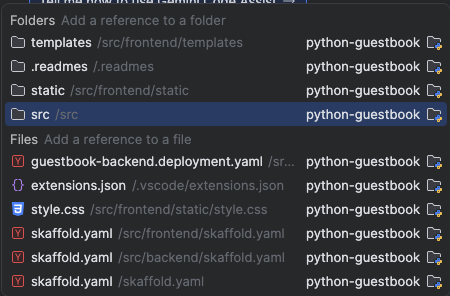
Kod tabanınızdaki iki dosyanın farklılıklarıyla ilgili açıklama almak için aşağıdaki adımları uygulayın:
Etkinlik çubuğunda spark Gemini Code Assist'i tıklayın.
Gemini Code Assist bölmesinde istemi girin
Explain the difference between @YOUR_FILE_NAME_1 and @YOUR_FILE_NAME_2Enter (Windows ve Linux için) veya Return (macOS için) ya da Tab tuşuna basın. Dosyayı seçmek için listedeki dosya adını da tıklayabilirsiniz. Dosya adını tıkladığınızda dosya, istem bağlamınıza eklenir ve IDE'nizde açılır.
Gemini Code Assist, bağlam için belirttiğiniz iki dosyayı kullanarak isteminizi yanıtlar. Gemini Code Assist, Bağlam Kaynakları'nda belirttiğiniz dosyaları da içerir.
Bu dosyaları belirttiğinize göre, aynı sohbet geçmişinde ek sorular veya istemler sormaya devam edebilirsiniz. Bu dosyaları tekrar belirtmeniz gerekmez.
Örneğin: Gemini Code Assist bölmesinde, How can I
improve YOUR_FILE_NAME_1? istemini (@ sembolü olmadan) girin ve Enter (Windows ve Linux için) veya Return (macOS için) tuşuna basın.
Gemini Code Assist, isteminizde belirttiğiniz dosya hakkındaki sorgunuza yanıt verir.
Bağlam çekmecesinde dosya ve klasörleri yönetme
Gemini Code Assist istemleriniz için bağlam olarak kullanılacak bir dosya veya klasör belirledikten sonra bu dosyalar ve klasörler Bağlam Çekmecesi'ne yerleştirilir. Bu çekmecede dosyaları ve klasörleri görüntüleyebilir ve istem bağlamından kaldırabilirsiniz.
Bağlam çekmecenizdeki dosya ve klasörleri yönetmek için aşağıdaki görevleri gerçekleştirin:
VS Code
IDE'nizin etkinlik çubuğunda spark Gemini Code Assist'i tıklayın.
Bağlam Çekmecenizdeki dosya ve klasörleri görüntülemek için Bağlam öğeleri'ni tıklayın.
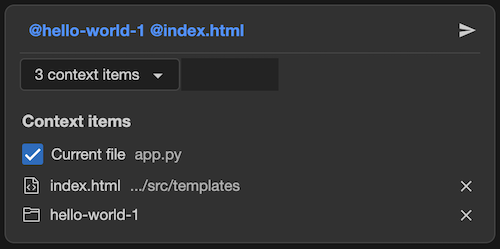
Öğeleri içerik çekmecesinden kaldırmak için close Kaldır'ı tıklayın.
IntelliJ
Etkinlik çubuğunda spark Gemini Code Assist'i tıklayın.
Bağlam Çekmecenizdeki dosya ve klasörleri görüntülemek için Bağlam'ı tıklayın.

Dosyaları ve klasörleri içerik çekmecesinden kaldırmak için close Kaldır'ı tıklayın.
Dosyaları yerel bağlamdan hariç tutma
Varsayılan olarak, Gemini Code Assist, dosyalar bir .aiexclude veya .gitignore dosyasında belirtilmişse kod tamamlama, kod oluşturma, kod dönüştürme ve sohbet bağlamında yerel kullanımdan hariç tutar.
Dosyaları yerel kullanımdan nasıl hariç tutacağınızı öğrenmek için Dosyaları Gemini Code Assist kullanımından hariç tutma başlıklı makaleyi inceleyin.
Sohbette kontrol noktasına geri dönme
Gemini Code Assist'in isteminize göre oluşturduğu değişiklikleri uyguladıktan sonra, değiştirilen kod dosyalarını belirli bir kontrol noktasına geri döndürmeyi seçebilirsiniz. Bu işlem, uygulanan tüm değişiklikleri kod dosyalarına geri döndürür.
Kontrol noktasına geri dönmek, kod dosyalarında yaptığınız manuel değişiklikleri geri almaz.
Kod dosyanızı bir kontrol noktasına geri döndürmek için aşağıdaki adımları uygulayın:
VS Code
Gemini Code Assist sohbet bölmesinde geri al Kontrol noktasına geri dön'ü tıklayın. Bu işlem, kod dosyanızı düzenlemeler yapılmadan önceki kontrol noktası durumuna geri döndürür.
IntelliJ
Sohbet tarafından oluşturulan bir kod önerisi için Değişiklikleri kabul'ü tıkladıysanız Geri al Değişiklikleri geri al düğmesini kullanarak değişiklikleri geri alma seçeneğiniz vardır:
Gemini Code Assist sohbet bölmesinde Geri al Değişiklikleri Geri Al'ı tıklayın. Bu işlem, kod dosyanızı düzenlemeler yapılmadan önceki kontrol noktası durumuna geri döndürür.
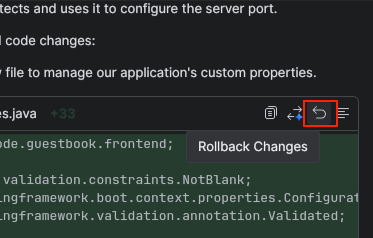
Kod farklılıklarını görüntüleme
Varsayılan olarak Gemini Code Assist, kodunuzda değişiklikler önerirken kod karşılaştırması kullanır. Gemini Code Assist'ten kodunuzda değişiklik yapmasını istediğinizde bu farkı istediğiniz zaman tetikleyebilirsiniz.
Bu bölümde, Gemini Code Assist'ten kod dosyanızı optimize etmesini, kod dosyanızdaki farkı görüntülemesini ve değişiklikleri istediğiniz gibi kabul etmesini veya reddetmesini isteyeceksiniz.
VS Code
Kod dosyanız açıkken Gemini Code Assist'e
optimize this fileistemini girin. Birden fazla dosya ve klasörü optimize etmek istiyorsanız Gemini Code Assist'eoptimize @FILE1 and @FILE2istemini girin.Gemini Code Assist, isteminize kod dosyalarındaki kod değişikliği önerileriyle birlikte bu değişiklikleri gösteren satır içi bir karşılaştırma ile yanıt verir.
Kod dosyasında check_small Kabul et veya close_small Reddet'i tıklayın.
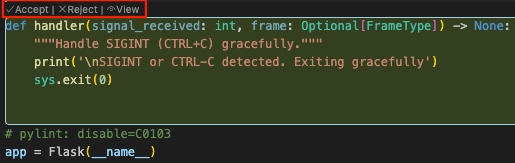
Gemini Code Assist, kod dosyalarınızda birden fazla değişiklik önerirse önerinin üzerindeki Görüntüle'yi ve ardından diğer öneriler arasında geçiş yapmak için Sonraki veya Önceki'yi tıklayın.
Önerilen değişikliklerin tümünü kabul etmek veya reddetmek istiyorsanız Dosyayı kabul et veya Dosyayı reddet'i tıklayın.

Ayrıca, istem yanıtındaki Hızlı Önizleme'yi kullanarak birden fazla kod dosyasındaki tüm önerileri kabul edebilir veya reddedebilirsiniz.
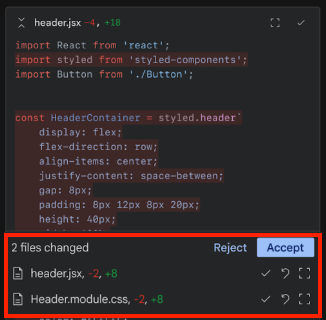
IntelliJ
Kod dosyanız açıkken Gemini Code Assist'e
optimize this fileistemini girin. Birden fazla dosya ve klasörü optimize etmek istiyorsanız Gemini Code Assist'eoptimize @FILE1 and @FILE2istemini girin.Gemini Code Assist, isteminize kod dosyalarındaki kod değişikliği önerileriyle yanıt verir. Ayrıca, bu değişiklikleri gösteren bir farkla birlikte sohbet yanıtı da gönderir.
Sohbet yanıtında check_smallDeğişiklikleri Kabul Et'i tıklayın.
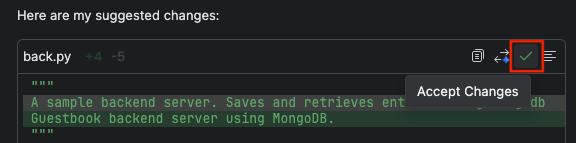
Fark görünümü ayarlarını değiştirme
VS Code
Dilerseniz bu ayarı değiştirerek IDE'nizde ayrı bir farklılık görünümü penceresi oluşturabilirsiniz. Bunun için aşağıdaki adımları uygulayın:
Etkinlik çubuğunda ayarlar Ayarlar > Ayarlar'a gidin.
Ayarların Kullanıcı sekmesinde Uzantılar > Gemini Code Assist'e gidin.
Geminicodeassist > Chat: Change View (Geminicodeassist > Sohbet: Görünümü Değiştir) ayarına gidin.
Açılır listede aşağıdaki seçeneklerden birini belirleyin:
- Satır içi öneriler (varsayılan olarak etkindir): Kod dosyanızda gösterilen kod değişiklikleri.
- Varsayılan karşılaştırma görünümü: Yan yana kod değişikliklerinin yer aldığı yeni bir dosya açar.
IntelliJ
Bu özellik şu anda IntelliJ ve desteklenen diğer JetBrains IDE'leri için Gemini Code Assist'te desteklenmemektedir.
Özel komutlar oluşturma
Gemini Code Assist, varsayılan olarak VS Code için /generate ve IntelliJ ile diğer desteklenen JetBrains IDE'leri için Kod Oluştur gibi komutlar sağlar.
Ayrıca, IDE'nizde tekrarlayan görevleri daha hızlı tamamlamanıza yardımcı olacak kendi özel komutlarınızı da oluşturabilirsiniz.
Bu bölümde, kod dosyanızdaki koda yorum ekleyen add-comments adlı özel bir komut oluşturacaksınız. IntelliJ ve desteklenen diğer JetBrains IDE'lerinde özel komutu istem kitaplığından ve düzenleyici içi istemden oluşturur, kaydeder ve yürütürsünüz.
VS Code
Kod dosyanızda Control+I (Windows ve Linux için) veya Command+I (macOS için) tuşlarına basarak Gemini Code Assist Hızlı Seçim menüsünü açın.
Menüde Preferences: Open Settings (UI)'ı (Tercihler: Ayarları Aç (Kullanıcı Arayüzü)) arayıp seçin.
Arama ayarları alanına
Geminicodeassist: Custom Commandsgirin.Özel Komutlar kutusunda Öğe Ekle'yi seçin.
Öğe alanına komut adı olarak
add-commentsgirin.Değer alanına istem olarak
add comments to all functions without comments in my codegirin.Tamam'ı tıklayın.
Artık IDE'nizde özel komut add-comments kullanabilirsiniz. Komut, Gemini Code Assist Hızlı Seçim menüsündeki (Control+I (Windows ve Linux için) veya Command+I (macOS için)) komutlar listesinde görünür.
IntelliJ
IDE'nizde Ayarlar > Araçlar > Gemini > İstem Kitaplığı'na gidin.

İstem Kitaplığı penceresinde add Ekle'yi tıklayın.
Özel komutunuza ad verin
add-comments.İstem Kitaplığı'nın metin kutusuna istemi girin:
Add comments to all functions without comments in this code.Seçili değilse Düzenleyici İçi İstemde Göster onay kutusunu işaretleyin.
Özel komutu İstem Kitaplığı'na kaydetmek için Tamam'ı tıklayın.
Kod dosyanızda, değiştirmek istediğiniz kodu vurgulayın.
Vurgulanan kodu sağ tıklayın ve Gemini > İstem Kitaplığı'na gidin, ardından özel komut
add-comments'ı seçin.Gemini Code Assist,
add-commentskomutunu yürütür ve vurgulanan kodunuza yorum ekler.
Ayrıca, aşağıdaki görevleri yaparak özel komutu düzenleyicideki istemle de çağırabilirsiniz:
Kod dosyanızda, değiştirmek istediğiniz kodu vurgulayın ve Gemini Code Assist Hızlı Seçim menüsünü açmak için Alt+\ (Windows ve Linux için) veya Cmd+\ (macOS için) tuşlarına basın.
Menüde özel komutunuzu
add-commentsseçin.Gemini Code Assist,
add-commentskomutunu yürütür ve vurgulanan kodunuza yorum ekler.
Gemini Code Assist sohbet bölmesinde, @ yazarak istem kitaplığınızda kayıtlı bir istemi alıp kullanabilirsiniz.
Kural oluşturma
Gemini Code Assist'in uyması için kurallar oluşturabilirsiniz. Bu kurallar, girdiğiniz her sohbet istemine dahil edilir.
Gemini'daki kurallar sayesinde tercihlerinizle ilgili şunları belirleyebilirsiniz:
- Kodlama stili
- Çıkış biçimleri
- Teknoloji yığını
- Dil
Örneğin, "Bana her zaman Kotlin dilinde kısa yanıtlar ver" gibi bir kural oluşturabilirsiniz.
VS Code
Kod dosyanızda Control+I (Windows ve Linux için) veya Command+I (macOS için) tuşlarına basarak Gemini Code Assist Hızlı Seçim menüsünü açın.
Menüde Preferences: Open Settings (UI)'ı (Tercihler: Ayarları Aç (Kullanıcı Arayüzü)) arayıp seçin.
Arama ayarları alanına
Geminicodeassist: Rulesgirin.Metin alanına
Always generate unit tests when creating a new functiongibi bir kural girin. Metin alanına birden fazla satır içeren bir veya daha fazla kural da ekleyebilirsiniz.Kural ayarlarında kural ekledikten sonra Gemini Code Assist, yaptığınız her istem veya istek için kuralı dikkate alır.
Kuralı kaldırmak için kurallar metin alanındaki içeriği silin.
IntelliJ
- Kural oluşturmak için Ayarlar > Araçlar > Gemini > İstem Kitaplığı > Kurallar'a gidin ve düzenleyicideki metni düzenleyin.
Kuralın kapsamını ayarlamak için Scope (Kapsam) açılır listesinde IDE veya Project'i (Proje) seçin.
- IDE düzeyindeki kurallar size özeldir ve birden fazla projede kullanılabilir.
- Proje düzeyindeki kurallar, aynı proje üzerinde çalışan ekip üyeleri arasında paylaşılabilir.
İstemleri ekip genelinde paylaşmak için
.ideaklasörünü sürüm kontrol sistemine eklemeniz gerekir.
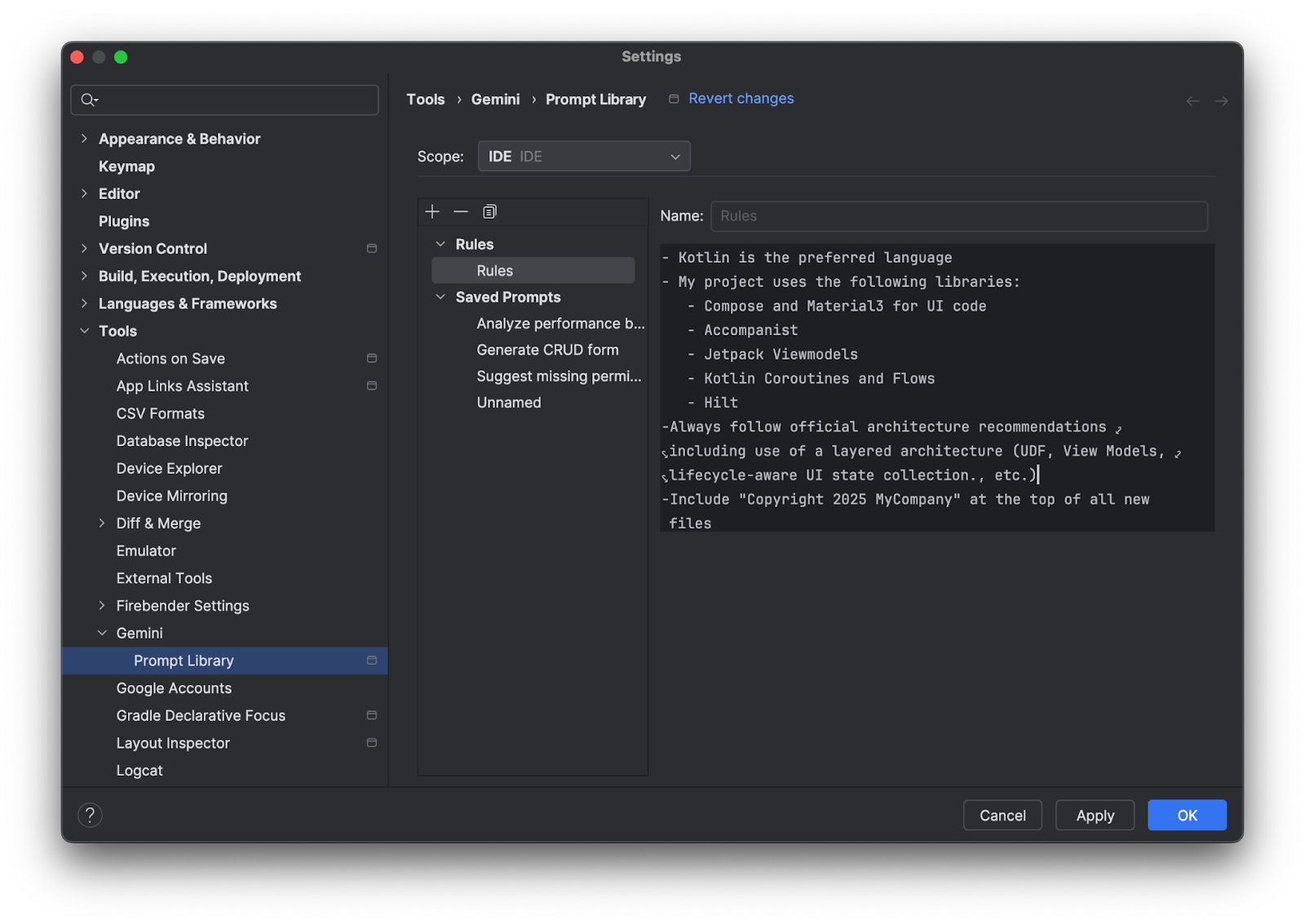
Bilinen sorunlar
Bu bölümde, Gemini Code Assist'in bilinen sorunları özetlenmektedir:
VS Code
Büyük bir açık dosyanın güncellenmiş sürümünü içeren sohbet yanıtları kısaltılabilir
Bu sorunu çözmek için kodun daha küçük bir bölümünü seçin ve sohbet istemine
only output the selected code.gibi ek bir yönerge ekleyin.Vim: Ekleme modunda olmadığınız sürece kod oluşturma önerilerini kabul edemez veya kapatamazsınız
Vim eklentisini normal modda kullanırken kod önerilerini kabul edemez veya kapatamazsınız.
Bu sorunu gidermek için i tuşuna basarak ekleme moduna girin ve ardından Sekme tuşuna basarak öneriyi kabul edin.
Vim: Esc tuşuna basarak önerileri kapatırken tutarsız davranış
Esc tuşuna bastığınızda hem IDE hem de Gemini Code Assist önerileri kapatılır. Bu davranış, Esc tuşuna basıldığında Gemini Code Assist'in yeniden tetiklendiği Vim dışı davranıştan farklıdır.
Oturum açma girişimlerinin zaman aşımına uğraması
Oturum açma denemeleriniz zaman aşımına uğramaya devam ederse
settings.jsondosyanızacloudcode.beta.forceOobLoginayarını eklemeyi deneyin:"cloudcode.beta.forceOobLogin": trueLisans okuma uyarıları oturumlar arasında kalıcı olmuyor
Lisans okuma uyarıları oturumlar arasında devam etmiyorsa kalıcı günlükleri inceleyin:
Görünüm > Çıkış'ı tıklayın.
Gemini Code Assist - Alıntılar'ı seçin.
Gemini Code Assist çıkış penceresindeki bağlantı sorunları
Gemini Code Assist çıkış penceresinde bağlantı hatası veya başka bağlantı sorunları görürseniz şunları deneyin:
Güvenlik duvarınızı
oauth2.googleapis.comvecloudaicompanion.googleapis.com'ye erişime izin verecek şekilde yapılandırın.Güvenlik duvarınızı, gRPC'nin kullandığı HTTP/2 üzerinden iletişime izin verecek şekilde yapılandırın.
Bağlantıyı test etmek için
grpc-health-probearacını kullanabilirsiniz. Başarılı bir kontrolün sonucu aşağıdaki çıktıdır:$ grpc-health-probe -addr cloudaicompanion.googleapis.com:443 -tls error: this server does not implement the grpc health protocol (grpc.health.v1.Health): GRPC target method can't be resolvedBaşarısız bir kontrol aşağıdaki çıktıyı verir:
timeout: failed to connect service "cloudaicompanion.googleapis.com:443" within 1sDaha fazla bilgi edinmek için
grpc-health-probekomutunu çalıştırmadan önce aşağıdakileri çalıştırın:export GRPC_GO_LOG_SEVERITY_LEVEL=info
IntelliJ
IntelliJ için Gemini Code Assist ve desteklenen diğer JetBrains IDE'leriyle ilgili bilinen bir sorun yoktur.
Geri bildirim gönder
Deneyiminizle ilgili geri bildirim göndermek için Google Cloud için Gemini geri bildirimi gönderme başlıklı makaleyi inceleyin.
Sırada ne var?
- Google Cloud için Gemini'ın verilerinizi nasıl kullandığını öğrenin.
- Gemini Code Assist Standard ve Enterprise fiyatlandırması hakkında bilgi edinin.
